|
Word 2010文档中的链接更新方式包括“自动更新”和“手动更新”两种方式。 如果使用“自动更新”方式,则在打开包含有链接的Word文档时会提示用户是否使用链接文件中的数据更新本文档,如图所示。
 提示用户是否更新链接数据 如果使用“手动更新”方式则不会提示更新链接,而需要用户手动进行更新。用户可以根据需要在Word 2010文档中设置链接自动更新或手动更新,操作步骤如下所述: 第1步,打开Word 2010文档窗口,右键单击链接对象。在打开的快捷菜单中指向“链接的工作表对象”级联菜单(该菜单名称随链接对象的类型而改变),并在打开的下一级菜单中选择“链接”命令,如图所示。
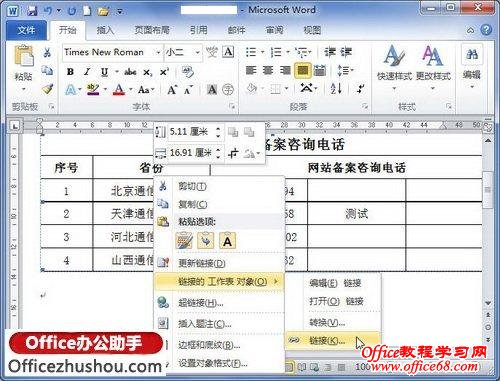 选择“链接”命令 第2步,打开“链接”对话框,在链接列表中选择需要设置的链接名称。然后在“所选链接的更新方式”区域选中“自动更新”或“手动更新”单选框,并单击“确定”按钮,如图所示。
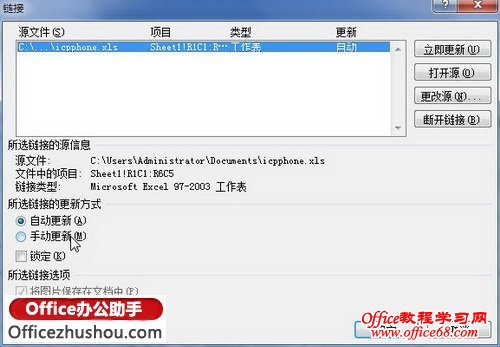 选中“自动更新”或“手动更新”单选框 小提示:默认情况下,Word 2010使用“自动更新”方式更新链接 |